oracle客户端安装和plsql developer配置
plsql安装和配置连接教程(附一些常用设置)

plsql安装和配置连接教程总体步骤:先安装oracle client端,然后安装plsql,配置tnsname.ora一:安装oracle client端下载地址:1.加压文件,安装oracle客户端打开安装包,找到setup.exe,开始安装。
报错,具体原因和解决办法和安装oracle服务端方法一样。
只是要多修改一个文件,在两个文件里添加同样的内容即可。
解决办法很简单,这是因为版本注册问题,默认oracle 11没有添加win10的注册信息,所以要讲win10的注册信息添加到oracle的配置文件里。
打开oracle安装包,找到stage文件夹,找到cvu_prereq.xml文件,用记事本打开可以看到如下内容,在<CERTIFIED_SYSTEMS>标签最后添加如下红色部分。
<OPERATING_SYSTEM RELEASE="6.2"><VERSION VALUE="3"/><ARCHITECTURE VALUE="64-bit"/><NAME VALUE="Windows 10"/><ENV_VAR_LIST><ENV_VAR NAME="PATH" MAX_LENGTH="1023" /></ENV_VAR_LIST></OPERATING_SYSTEM>上面报错信息修改完成以后,重新setup.ext,下面界面选择“管理员”模式安装以后在network\ADMIN文件夹中配置tnsnames.ora文件,如图:如果client文件夹中没有network文件夹,说明安装client时安装类型没选对,这时也可以从instantclient包中,把network文件夹拷入client的目录下。
PLSQL Developer连接64位Oracle客户端设置

PLSQL Developer连接64位Oracle客户端设置在64位操作系统机器上安装Oracle客户端和PL/SQL Developer成功后,使用PL/SQL Developer登录却不能成功,有如下提示:其原因是PL/SQL Developer不能直接连接64位Oracle客户端,要解决该问题,需要进行如下设置:安装Oracle64位客户端(本人安装的是10204_vista_w2k8_x64_production_client.zip),安装PL/SQL Developer(本人安装的是plsqldev804),具体安装步骤不在此具体说明。
配置PLSQL Developer:第一步:下载instantclient-basic-win32-11.2.0.1.0.zip(其实是轻量级32位客户端,不需要安装),并将其解压放在Oracle客户端安装目录下,如下图:注意:Oracle8i、Oracle9i客户端对应下载instantclient-basic-win32-10.x.x.x.x.zip,Oracle9i 以上版本需要下载instantclient-basic-win32-11.x.x.x.x.zip,否则运行PL/SQL Developer时会出现找不到部分文件的错误提示。
第二步:双击运行PL/SQL Developer,取消登录,直接进入主界面,在主界面中选择【工具】→【首选项(P)…】→【连接】,在该界面中填写Oracle主目录名为之前下载并放置的instantclient 所在路径,例如D:\oracle\instantclient_11_2,填写OCI库内容为instantclient文件夹下oci.dll 文件所在的路径,如:D:\oracle\instantclient_11_2\oci.dll。
第三步:设置环境变量,右击【我的电脑】或【计算机】→【属性】→【高级系统设置】→点击[高级]标签中的【环境变量】,在系统变量中添加如下两个变量:变量名:TNS_ADMIN,变量值:D:\oracle\product\10.2.0\client_1\NETWORK\ADMIN。
PLSQLDeveloper安装与配置

PLSQLDeveloper安装与配置1、前提:⾸先要有oracle数据库或者有oracle服务器,才可以实现使⽤PLSQL Developer ⼯具连接到oracle数据库进⾏开发2、下载PLSQLDeveloper并解压3、配置环境变量1) 变量名:ORACLE_HOME 变量值:E:\PLSQLDeveloper\PLSQL\instantclient_11_22) 变量名:TNS_ADMIN 变量值:E:\PLSQLDeveloper\PLSQL\instantclient_11_23) 变量名:NLS_LANG 变量值:SIMPLIFIED CHINESE_CHINA.ZHS16GBK4) 修改Path变量,在后⾯添加 E:\PLSQLDeveloper\PLSQL\instantclient_11_2注意:根据⾃⼰的路径相应更改1)2)和4)的变量值,我是直接解压在E盘下的,路径就是上述路径了。
3)照抄即可4、配置oracle监听⽂件找到E:\PLSQLDeveloper\PLSQL\instantclient_11_2路径下的tnsnames.ora⽂件,⽤编辑器打开(记事本也可以)。
根据⾃⼰实际需要进⾏编辑,如下图所⽰。
ORCL_27是显⽰的数据库名,HOST后⾯填的是所要连接的地址。
编辑好以后保存。
5、打开E:\PLSQLDeveloper\PLSQL\PLSQL Developer⽂件夹下的plsqldev.exe⽂件,右击,以管理员⾝份运⾏。
6、填⼊你要连接的数据库的⽤户名和密码,并在数据库⼀栏的下拉列表中选择你要连接的数据库。
若在此步⽆法显⽰数据库名称,则进⾏下述步骤7、点击⼯具-》⾸选项,如下图所⽰。
Oracle主⽬录名E:\PLSQLDeveloper\PLSQL\instantclient_11_2OCI库E:\PLSQLDeveloper\PLSQL\instantclient_11_2\oci.dll重新启动就可以啦~。
PLSQLDeveloper连接远程oracle配置(详细解读)

PLSQLDeveloper连接远程oracle配置(详细解读)⼀、安装Instant Client1. 下载Instant Client(轻量级的客户端),作为本地Oracle环境。
2. 解压后,放在⼀个路径下,如:D:\instantclient_11,在instantclient_11下创建instantclient_11\network\ADMIN 这两个⽂件夹,然后再创建⽂件tnsnames.ora,最基础的配置如下:APPORCL =(DESCRIPTION =(ADDRESS_LIST =(ADDRESS = (PROTOCOL = TCP)(HOST = 115.28.**.**)(PORT = 1521)))(CONNECT_DATA =(SERVICE_NAME = corcl)))APPORCL :连接名,连接数据库的别名,可以⾃⼰起。
HOST = 115.28.. :host后⾯是数据库地址ip。
SERVICE_NAME :是数据库名(对应jdbc:oracle:thin:@10...**:1521:corcl)。
2.安装后,先不登录,直接进⼊页⾯,在tools->preferences->connection(⼯具–⾸选项–连接)中配置Oracle Home(Oracle 主⽬录)和OCI library(OCI库),配置如下:3.保存以上配置后,重新启动PLSQL,登录,数据库填写上⾯配置的连接名APPORCL ,要对应。
注:完成第⼆步,可不需要进⾏第三步环境变量配置,重启plsql developer若不能正常使⽤在进⾏下⾯配置三、配置环境变量NLS_LANGAMERICAN_AMERICA.AL32UTF8或 SIMPLIFIED CHINESE_CHINA.ZHS16GBKTNS_ADMIND:\instantclient_11\network\ADMIN。
PLSQL Developer结合oracle精简客户端使用配置

PL/SQL Developer结合oracle精简客户端使用配置当把ORACLE安装在服务器上,在客户机上使用PL/SQL Developer 等客户端时连接服务器上的ORACLE时往往需要在客户端上也安装上百兆的ORACLE然后通过ORACLE的网络配置向导来配置完成PL/SQL Developer的支持。
而通过ORACLE提供的工具instantclient-basic(压缩包33M),我们可以在客户端不安装ORACLE的前提下实现使用PL/SQL Developer 连接服务器上的ORACLE。
这里使用的系统是XP,下载的是instantclient-basic-win32-10.2.0.4.zip,下载地址为:/technetwork/database/features/instant-client/index-097480 .html大家可以根据自己的系统和ORACLE版本情况下载适合自己系统的。
(1)下载解压将下载后的文件-basic-win32-10.2.0.4.zip解压,把解压后的文件夹instantclient_10_2置于C:\Program Files下,C:\Program Files\instantclient_10_2有如下几个文件:(2)环境变量设置配置环境变量,右击“我的电脑”→“属性”→“高级”→“环境变量”→“系统变量”,增加如下内容:1) 变量名:ORACLE_HOME变量值:C:\Program Files\instantclient_10_22) 变量名:TNS_ADMIN变量值:C:\Program Files\instantclient_10_23) 变量名:NLS_LANG变量值:SIMPLIFIED CHINESE_CHINA.ZHS16GBK4) 修改Path变量,在后面添加 C:\Program Files\instantclient_10_2(3)添加网络配置文件在 C:\Program Files\instantclient_10_2中添加网络配置文件,新建文本文件,命名为tnsnames.ora(注意扩展名为.ora,不是txt),写入如下内容:ORCL =(DESCRIPTION =(ADDRESS = (PROTOCOL = TCP)(HOST = 192.168.1.1)(PORT = 1521))(CONNECT_DATA = (SID = orcl1)))其中红色字体部分为我的针对个人情况的设置,ORACLE数据库服务器IP为192.168.1.1,数据库实例名子为orcl。
plsql连接oracle配置

PL/SQL连接Oracle配置
介绍
PL/SQL是一种针对Oracle数据库开发的过程性编程语言,可以用于创建存储
过程、函数和触发器等对象。
要使用PL/SQL连接Oracle数据库,需要进行一些
配置。
本文将介绍如何配置PL/SQL连接Oracle数据库。
步骤
步骤1:安装Oracle客户端
在连接Oracle数据库之前,需要先安装Oracle客户端。
Oracle客户端是连接Oracle数据库的驱动程序,在连接数据库时需要使用。
首先,从Oracle官方网站
下载合适的Oracle客户端版本,然后按照安装向导进行安装。
步骤2:配置Oracle客户端
安装完Oracle客户端后,需要进行一些配置以确保连接能够成功。
以下是必要的配置项:
•ORACLE_HOME:指定Oracle客户端的安装目录。
需要将ORACLE_HOME设置为安装目录的路径,以便PL/SQL可以找到需要的文件。
•PATH:将Oracle客户端的bin目录添加到系统的PATH环境变量中,以便PL/SQL能够找到Oracle客户端的可执行文件。
•TNS_ADMIN:设置TNS_ADMIN环境变量为一个目录的路径,在该目录下应该包含一个名为tnsnames.ora的文件,该文件包含了要连接的
Oracle数据库的连接信息。
步骤3:创建数据库连接
在PL/SQL中,可以通过创建一个数据库连接来连接Oracle数据库。
以下是创
建数据库连接的步骤:
1.打开PL/SQL开发工具,如PL/SQL Developer或SQL Developer。
2.单击工具栏上的。
PLSQL安装配置和使用说明

PLSQL安装配置和功能说明1.PLSQL简介PL/SQL Developer是一个集成开发环境,专门面向Oracle数据库存储程序单元的开发。
如今,有越来越多的商业逻辑和应用逻辑转向了Oracle Server,因此,PL/SQL 编程也成了整个开发过程的一个重要组成部分。
PL/SQL Developer侧重于易用性、代码品质和生产力,充分发挥Oracle应用程序过程中的主要优势。
2.PLSQL安装以如下图所示的软件版本为例点击安装,安装完成之后通常需要注册注册码;根据所需码进行注册(产品号、序列码、密码……)当然也可以通过上网进行搜索相关注册所需信息。
3.PLSQL使用3.1.PLSQL使用前提条件Pl/sql 在正常使用前必须有oracle数据库环境,(安装oracle服务器端或者客户端数据库软件)。
以安装了oracle11g客户端软件环境为例3.1.1.tnsnames连接找到tnsnames.ora文件,如图所示:在安装的oracle数据库文件夹:F:app\liu\product\11.1.0\db_1\NETWORK\ADMIN\tnsnames.ora不管是oracle的10g还是11g版本,主要是找到标红的文件夹本例子完整的路径如下:F:\app\liu\product\11.1.0\db_1\NETWORK\ADMIN\tnsnames.ora3.1.2.tnsnames 配置打开tnsnames.ora文件进行编辑在文件中增加如下内容:MISSDDB =(DESCRIPTION =(ADDRESS = (PROTOCOL = TCP)(HOST = 10.6.0.241)(PORT = 1521))(CONNECT_DATA =(SID = orcl)))或者OPIDSSCK_231 =(DESCRIPTION =(ADDRESS = (PROTOCOL = TCP)(HOST = 10.6.0.231)(PORT = 1521))(CONNECT_DATA =(SERVER = DEDICATED)(SERVICE_NAME = opids) ))添加这两段的目的是增加两个数据库的连接(MISSDDB 、OPIDSSCK_231 )如图:3.2.PLSQL常用功能3.2.1.登陆当打开PL/SQL Developer时,直接在“登录”对话框中输入用户名、密码、数据库(本地网络服务名)和连接为的身份(除了sys用户需要选择连接为sysdba之外,其他用户都选择标准/Normal)。
Oracle11g客户端配置及PLSQL安装

安装PL/SQL及客户端配置图解一、Oracle客户端配置1、根据操作系统的版本在oracle官网上下载instantclient-basic-nt-11.2.0.3.0.zip文件下载地址:32位:/technetwork/topics/winsoft-085727.html64位:/technetwork/topics/winx64soft-089540.html2、下载完成后解压该文件。
如:我将其解压在E:\oracleClient\instantclient_11_2该路径下。
进入到instantclient_11_2下创建目录NETWORK,然后再NETWORK下建立目录ADMIN。
在ADMIN目录下建立tnsnames.ora文件,在该tnsnames.ora文件中添加如下内容:3、配置环境变量(1)、选择桌面计算机,右击选择属性,出来下面的画面(2)、点击“高级系统设置”(3)出现如下画面(4)点击“新建”。
在下面的对话框中添加TNS_ADMIN,值为tnsnames.ora所在路径。
如本机F:\oracleClient\instantclient_11_2\NETWORK\ADMIN\tnsnames.ora设置ORACLE的语言,添加环境变量NLS_LANG,值为AMERICAN_AMERICA.AL32UTF8 如果出现乱码可用SIMPLIFIED CHINESE_CHINA.ZHS16GBK(5)将设置好的用户变量填写准确无误后,点击“确定”。
这样环境变量就配置完成二、安装PL/SQL工具下载地址:https:///bodyplsqldevreg.html,建议下载版本号为12.0.5的安装包,安装过程中所有的界面选择项全部默认即可。
1、安装完成后进入PLSQL Developer,点击取消2、选择配置->首选项->链接3、[Oracle主目录名(自动检测为空)]的下拉框选入 f:\oracleClient\instantclient_11_2OCI库(自动检测为空)的下拉框选入f:\oracleClient\instantclient_11_2\oci.dll。
PLSQLDeveloper安装、配置、连接oracle数据库

PLSQLDeveloper安装、配置、连接oracle数据库0、资源准备1) PLSQL Developer安装包(由于安装包超过10M,⽆法上传,请⾃⾏下载)2) instantclient_11_2安装包(由于安装包超过10M,⽆法上传,请⾃⾏下载)1、安装好PLSQL Developer我的版本是PLSQL Developer10.0.3.1701,安装路径是D:\Program Files\PLSQL Developer2、配置instantclient_11_2 1) 将instantclient_11_2解压后放到D:\Program Files\PLSQL Developer⽬录下(可随意放,不需⼀定放在PLSQL Developer安装⽬录下) 2) 此时instantclient_11_2的⽬录为:D:\Program Files\PLSQL Developer\instantclient_11_23) 编辑D:\Program Files\PLSQL Developer\instantclient_11_2⽬录下的tnsnames.ora⽂件(如没有,则⾃⼰创建)如下3、配置PLSQL Developer1)打开PLSQL Developer,先不连接数据库实例,选择Cancel2) 进⼊PLSQL Developer视图,选择Tools—>Perferences,配置Oracle Home和OCI library Oracle Home填instantclient_11_2⽬录的绝对路径,OCI library填instantclient_11_2中oci.dll⽂件的绝对路径 在我的安装环境下Oracle Home:D:\Program Files\PLSQL Developer\instantclient_11_2 OCI library:D:\Program Files\PLSQL Developer\instantclient_11_2\oci.dll3) 重启PLSQL Developer,4、登录成功【注】可能会出现的问题 1)打开PLSQL Developer,⽆Connect as选项 原因:没有安装instantclient_11_2没有配置PLSQL Develope—>Tools—>Perferences的Oracle Home和OCI library2) 打开PLSQL Developer,Database中没有选项 原因没有配置tnsnames.ora⽂件3) PL/SQL显⽰中⽂为问号() 配置环境变量 设置变量名:NLS_LANG,变量值:SIMPLIFIED CHINESE_CHINA.ZHS16GBK,确定即可 。
plsql developer使用手册
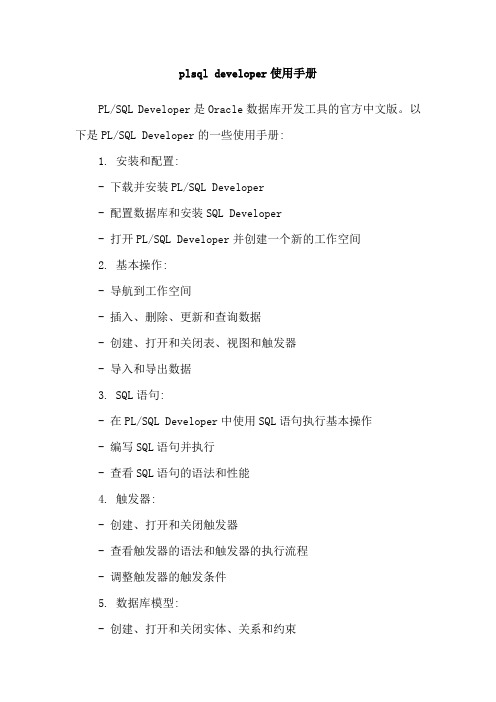
plsql developer使用手册PL/SQL Developer是Oracle数据库开发工具的官方中文版。
以下是PL/SQL Developer的一些使用手册:1. 安装和配置:- 下载并安装PL/SQL Developer- 配置数据库和安装SQL Developer- 打开PL/SQL Developer并创建一个新的工作空间2. 基本操作:- 导航到工作空间- 插入、删除、更新和查询数据- 创建、打开和关闭表、视图和触发器- 导入和导出数据3. SQL语句:- 在PL/SQL Developer中使用SQL语句执行基本操作- 编写SQL语句并执行- 查看SQL语句的语法和性能4. 触发器:- 创建、打开和关闭触发器- 查看触发器的语法和触发器的执行流程- 调整触发器的触发条件5. 数据库模型:- 创建、打开和关闭实体、关系和约束- 查看实体、关系和约束的语法和属性- 调整实体、关系和约束以满足业务需求6. 图形用户界面:- 概述PL/SQL Developer的图形用户界面- 自定义图形用户界面的布局和样式- 使用图形用户界面进行数据建模和业务分析7. 高级功能:- 使用PL/SQL Developer的内置函数和子程序- 编写Oracle脚本和脚本自动化- 使用PL/SQL Developer的高级功能,如事务管理、集成开发环境(IDE)和数据模型编辑器8. 错误处理:- 查看和清除PL/SQL Developer中的错误信息- 在终端中发送错误消息并查看错误日志- 使用错误处理工具来处理异常和错误以上是PL/SQL Developer的一些使用手册,希望能对你有所帮助。
64位系统安装oracle与PLSQL
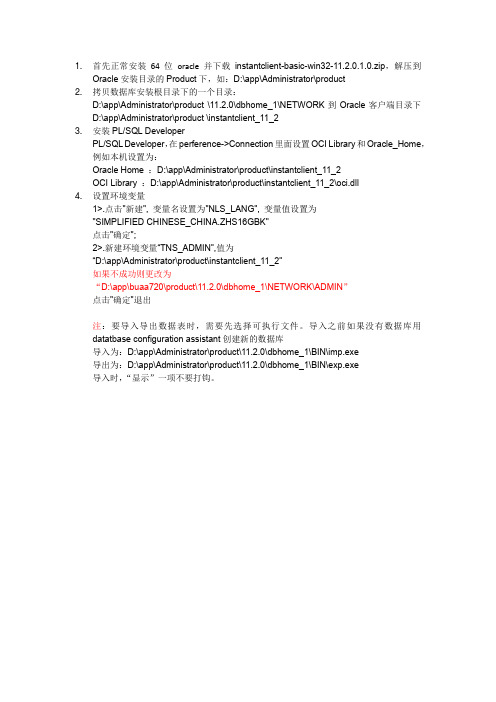
1.首先正常安装64位oracle并下载instantclient-basic-win32-11.2.0.1.0.zip,解压到Oracle安装目录的Product下,如:D:\app\Administrator\product2.拷贝数据库安装根目录下的一个目录:D:\app\Administrator\product \11.2.0\dbhome_1\NETWORK到Oracle客户端目录下D:\app\Administrator\product \instantclient_11_23.安装PL/SQL DeveloperPL/SQL Developer,在perference->Connection里面设置OCI Library和Oracle_Home,例如本机设置为:Oracle Home :D:\app\Administrator\product\instantclient_11_2OCI Library :D:\app\Administrator\product\instantclient_11_2\oci.dll4.设置环境变量1>.点击"新建", 变量名设置为"NLS_LANG", 变量值设置为"SIMPLIFIED CHINESE_CHINA.ZHS16GBK"点击"确定";2>.新建环境变量“TNS_ADMIN”,值为“D:\app\Administrator\product\instantclient_11_2”如果不成功则更改为“D:\app\buaa720\product\11.2.0\dbhome_1\NETWORK\ADMIN”点击"确定"退出注:要导入导出数据表时,需要先选择可执行文件。
导入之前如果没有数据库用datatbase configuration assistant创建新的数据库导入为:D:\app\Administrator\product\11.2.0\dbhome_1\BIN\imp.exe导出为:D:\app\Administrator\product\11.2.0\dbhome_1\BIN\exp.exe导入时,“显示”一项不要打钩。
PLSQLDeveloper连接oracle数据库安装及配置
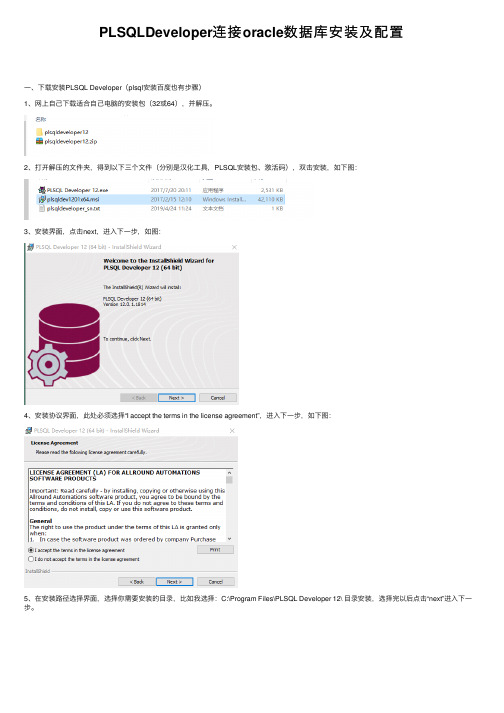
PLSQLDeveloper连接oracle数据库安装及配置
⼀、下载安装PLSQL Developer(plsql安装百度也有步骤)
1、⽹上⾃⼰下载适合⾃⼰电脑的安装包(32或64),并解压。
2、打开解压的⽂件夹,得到以下三个⽂件(分别是汉化⼯具,PLSQL安装包、激活码),双击安装,如下图:
3、安装界⾯,点击next,进⼊下⼀步,如图:
4、安装协议界⾯,此处必须选择“I accept the terms in the license agreement”,进⼊下⼀步,如下图:
5、在安装路径选择界⾯,选择你需要安装的⽬录,⽐如我选择:C:\Program Files\PLSQL Developer 12\ ⽬录安装,选择完以后点击“next”进⼊下⼀步。
6、程序选择,默认就好:
7、点击安装:
⼆、PLSQL Developer汉化
1、双击下⾯这个⽂件
2、选择汉化⼯具安装路径,与PLSQL同路径就好:
3、默认⾸选项,继续安装
4、下个选项继续选择system:
5、汉化完成
三、配置项
1、此处安装完成后,提⽰缺少监听⽂件oci.dll
2、⾸先取消登录,进⼊PLSQL操作界⾯,下载监听⽂件,如图:
3、复制该⽂件到PLSQL同路径下,打开该⽂件,复制oci.dll⽂件完整路径
4、打开PLSQL操作界⾯找到⾸选项界⾯
5、把OCI库⾥为空的地⽅填写刚才复制的oci.dll的完整路径,应⽤。
6、重新打开PLSQL,发现登陆界⾯已经好了,可以登陆成功
7、在PLSQL⾥,帮助选项⾥注册下,使⽤安装包⾥的激活码进⾏注册,就可以开始使⽤了
8、可以在关于⾥,查看注册有效期:。
Oracle数据库安装和PLSQL工具
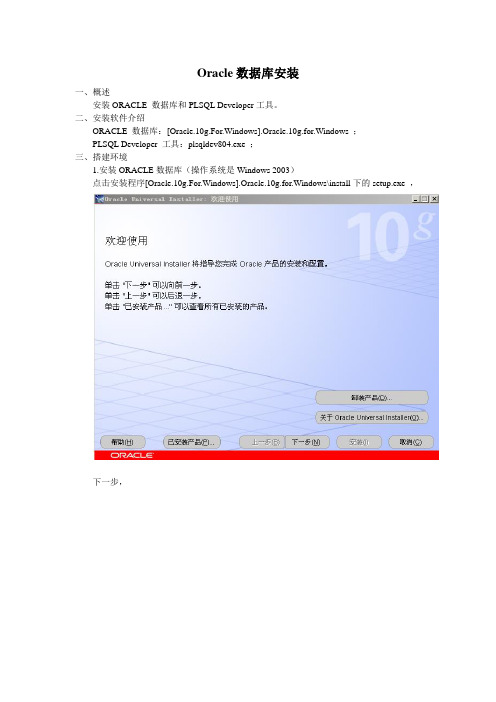
Oracle数据库安装
一、概述
安装ORACLE 数据库和PLSQL Developer工具。
二、安装软件介绍
ORACLE 数据库:[Oracle.10g.For.Windows].Oracle.10g.for.Windows ;
PLSQL Developer 工具:plsqldev804.exe ;
三、搭建环境
1.安装ORACLE数据库(操作系统是Windows 2003)
点击安装程序[Oracle.10g.For.Windows].Oracle.10g.for.Windows\install下的setup.exe ,
下一步,
下一步,
选择企业版,下一步,
默认,下一步,
勾上创建带样本方案的数据库,下一步,
默认,下一步,
默认,下一步,
默认,下一步,
填写用户密码,为了方便记忆,建议使用“所有的帐户都使用同一个口令”,下一步,
点击安装,
点击确定,
下一步,
退出,到此ORACLE数据库安装完毕。
2.安装PLSQL Developer 工具
点击安装程序plsqldev804.exe ,默认直到完成。
win7 64bit安装oracle64位运行pl sql develop方法
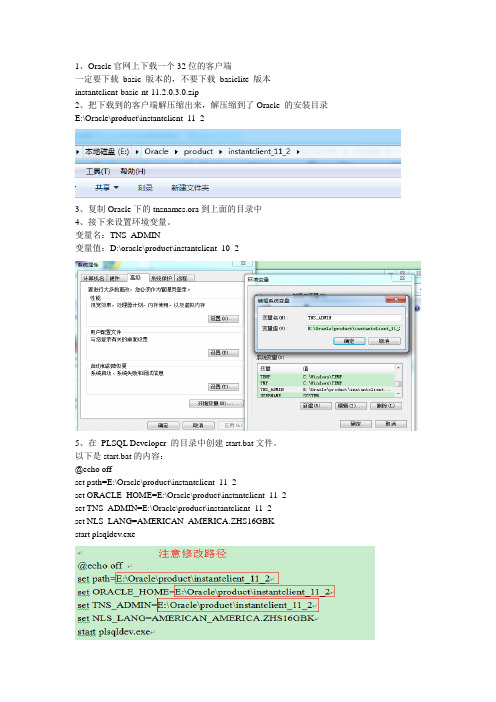
1、Oracle官网上下载一个32位的客户端一定要下载basic 版本的,不要下载basiclite 版本instantclient-basic-nt-11.2.0.3.0.zip2、把下载到的客户端解压缩出来,解压缩到了Oracle 的安装目录E:\Oracle\product\instantclient_11_23、复制Oracle下的tnsnames.ora到上面的目录中4、接下来设置环境变量。
变量名:TNS_ADMIN变量值:D:\oracle\product\instantclient_10_25、在PLSQL Developer 的目录中创建start.bat文件。
以下是start.bat的内容:@echo offset path=E:\Oracle\product\instantclient_11_2set ORACLE_HOME=E:\Oracle\product\instantclient_11_2set TNS_ADMIN=E:\Oracle\product\instantclient_11_2set NLS_LANG=AMERICAN_AMERICA.ZHS16GBKstart plsqldev.exe6、启动PLSQL Developer,但是不要登录,直接进入。
然后点击工具→首选项→连接,把“Oracle 主目录名”设置为空,并把“OCI 库”设置为instantclient 目录中oci.dll 的路径,路径是:E:\Oracle\product\instantclient_11_2\oci.dll7、保存并退出PLSQL Develoer,然后运行start.bat。
如果运行不了那么需要重新启动系统再运行start.bat。
Oracle Client精简配置和PLSQL Developer工具的配置

一、精简安装Oracle Client1、下载了instantclient-basic-win32-11.1.0.6.0.zip和instantclient-sqlplus-win32-11.1.0.6.0.zip,解压缩两个文件到一个目录,如F:\Developer\oracleinstantclient_11_12、在F:\Developer\oracleinstantclient_11_1下,新建network/admin 目录,新建tnsnames.ora文件添加内容如下ORCL =(DESCRIPTION =(ADDRESS = (PROTOCOL = TCP)(HOST = 192.168.1.178)(PORT = 1521))(CONNECT_DATA =(SERVER = DEDICATED)(SERVICE_NAME = orcl)))//第一个红色字体:表示定义远程服务器的在本地主机名//第二个红色字体:远程数据库服务名3、配置环境变量ORACLE_HOME=F:\Developer\oracleinstantclient_11_1TNS_ADMIN=F:\Developer\oracleinstantclient_11_1\network\admin\ NLS_LANG=SIMPLIFIED CHINESE_CHINA.ZHS16GBKLANG=zh_CN.GBK (解决中文乱码)path中添加%ORACLE_HOME%;4、在cmd中使用sqlplus测试输入:sqlplus /nolog验证二、配置PL/SQL Developer工具下载并安装PL.SQL.Developer配置应用,配置tools->preferences->connectionOracle HomeF:\Developer\oracleinstantclient_11_1OCI libraryF:\Developer\oracleinstantclient_11_1/oci.dll关闭PL/SQL Developer,重起Developer. 主机名就会出现在PL/SQL Developer的列表里,输入用户名密码,就可以登录远程oracle 11g数据库了。
oracle安装和developer的使用

1.下载安装包Oracle 11g R2 for Windows版本或者2.解压两个压缩包到同一目录(就是选中两个压缩文件同时解压),即"database",然后单击解压目录下的"setup.exe"文件,如下图所示:3.执行安装程序后会出现如下的命令提示行。
4.等待片刻之后就会出现启动画。
5.稍微等待一会,就会出现如下图所示的安装画面,取消下图所示的选中,然后单击"下一步"继续,同时在出现的信息提示框单击"是"继续。
6.之后就会出现安装选项对话框,默认点击"下一步"继续7.之后会出现安装类型对话框,点击"下一步"继续,如果奔出你是安装在Windows Server上的话就选择服务器类。
8.然后就是安装配置,在这要注意的是:管理口令的格式要至少包含一个大写字母,一个小写字母和一个数字,否则会提示警告,正确输入后点击"下一步"继续。
9. 之后会出现"先决条件检查"对话框,选中"全部忽略"并单击"下一步"以继续。
10.之后点击"完成"就开始安装了11.安装画面如下图所示:12.当上述进度到达100%时会出现线面的对话框,请耐心等待它完成。
13.然后再弹出的确认对话框有口令管理点进去口令管理,将用户scott 和tiger 解锁,然后点击确定。
14、打开控制台,输入cmd --->sqlplus 如果安装成功,会跳出login : password,输入scott 和tiger就测试是否可以正常登陆;15、下载32位的jdk6和 32位的sql_developer ,和16、重新安装jdk6,安装的具体的路径17、解压sql、developer ,在解压完的文件里面点击,会要求你输入Java.exe的路径,只要将刚才安装完的jdk6的java.exe的路径名C:\Program Files\Java\jdk1.6.0_10\bin\java.exe的路径给他就好了18、连接名:任意用户名:scott 密码 tiger sid:orcl。
Oracle安装、备份、恢复和PLSQLDeveloper应用培训
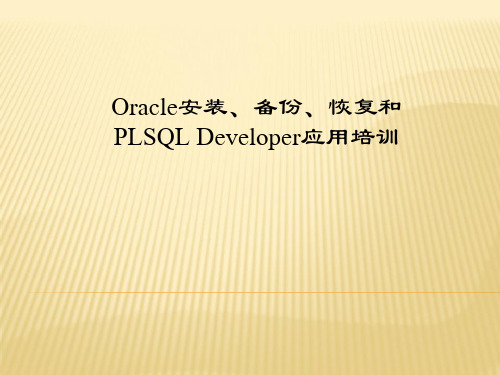
Oracle常见问题和简单操作: 检查Oracle是否真的启动:在【控制面板】中选择【管理工具】 打开【服务】选项,如下图:
确定 Oracle 监听和 Oracle 数据服 务是否 启动。
检查服务器计算机名是否改动过,如果改过必 须重新改回原名字,然后重新启动服务器。
检查服务器IP地址是否改动过,如果改过必须 重新改回原来的IP地址。
首先点击【开始】选择【运行】,输入“CMD”,进入Dos界 面,如下图:
在光标处输入imp后,然后点击回车
然后输入数据库用户名和密码以及数据连接名后回车――格式为: 数据库用户名/密码@连接(如:bscounty/bscounty@yl),在这里 说明下,如果在数据库服务器上执行的话可以采用另种格式:数据 库用户名/密码(如:bscounty/bscounty),这可以解决在Oracle 监听启动不起来的情况下对数据库恢复。如下图
然后输入我们要恢复的数据文件路径和名称(如: e:\bscounty.dmp)后点击回车,如下图:
然后一直点击回车,直到出现提示输入用户名,如下图:
然后在这里输入要恢复的用户名(如:bscounty)后回车,如下图:
最后点击回车,Oracle会自动完成剩余的恢复工作。 在Oracle恢复完后,有些Oracle过程和触发器会编译出错,这 就要求我们重新编译Oracle的过程和触发器,有关这些操作我们在 下面PLSQL Develop操作中做详细的讲解。
完
演讲完毕,谢谢
Oracle备份:
为了能够更好的保证数据的完整和安全,在 Oracle数据库出问题的时候能够做到数据不 丢失,必须做到Oracle的日常备份,下面具 体介绍下Oracle的备份。
首先点击【开始】选择【运行】,输入“CMD”,进入Dos界面,如下图: 在光标处输入exp,然后点击回车。
plsql developer 使用 oracle instantclient的安装和配置

1、下载oracle instantclient basic package,在oracle官网下载就可以,地址如下:/technology/software/tech/oci/instantclient/htdocs/winsoft.html下载时需要AcceptLicense Agreement, 若没有oracle帐号,需先注册一个oracle帐号。
另一方面,请选择合适版本instantclient-basic-win32-11.x.x.x.x.zip -这个是支持Oracle 9i 以上的版(不包括Oracle9i)instantclient-basic-win32-10.x.x.x.zip -这个是支持Oracle8i 和Oracle9i 的。
2、下载完成后,把文件解压到本地某路径下,如:c:\instantclient ,在此路径下建立:NETWORK/ADMIN 文件夹,在ADMIN文件夹下建立tnsnames.ora文件,内容如下:yourDataBaseName =(DESCRIPTION =(ADDRESS_LIST =(ADDRESS = (PROTOCOL = TCP)(HOST = yourhostIp )(PORT = 1521)))(CONNECT_DATA =(SERVICE_NAME = yourSID )))请把数据库连接的内容换成自己的。
3、安装PL/SQL4、启动PL/SQL,点击tool->preference,设置Oracle home 和OCI library,Oracle home=c:\instantclient,OCI library=c:\instantclient\oci.dll5、但在pl/sql里,查看中含有中文的记录时,会显示乱码。
现在我们就解决乱码的问题。
方法一:设置环境变量,点击我的电脑--〉属性--〉高级-〉环境变量,增加:NLS_LANG=SIMPLIFIED CHINESE_CHINA.ZHS16GBK,ZHS16GBK 与自己的数据库编码一致,保存后重新启动PL/SQL,问题解决了吧?方法二:写一个批处理plsql. bat放到plsqldeveloper安装目录下,内容如下:set nls_lang=SIMPLIFIED CHINESE_CHINA.ZHS16GBKPLSQLDev.exe点击这个plsql.bat, 查看中文记录如何?注意,由于pl/sql安装时程序中的方式和快捷方式已经生成,打开时不会执行.bat文件,而是直接执行的PLSQLDev.exe,因此如果希望启动pl/sql时就执行nls_lang,可以改变快捷方式的执行文件,右键点击桌面上的快捷方式,修改目标:"C:\Program Files\PLSQL Developer\PLSQLDev.exe" 为"C:\Program Files\PLSQL Developer\plsql.bat"完成后直接点击快捷方式就可以了。
PLSQL Dev配置方法

Oracle 10g客户端的安装配置对我们使用Oracle的用户来说是相当重要的,合理地安装配置好Oracle客户端会给我们的工作带来很大的方便。
本文我们主要介绍一下Oracle 10g客户端的安装配置工作,接下来我们就开始一一介绍。
一、配置Oracle服务器的监听器listener修改<安装目录>/network/admin/目录下的listener.ora和tnsnames.ora两个文件。
其中listener文件大致如下:1.# listener.ora Network Configuration File:/oracle/app/product/10.1.0/db_1/network/admin/listener.ora2.# Generated by Oracle configuration tools.3.SID_LIST_LISTENER =4.(SID_LIST =5.(SID_DESC =6.(SID_NAME = PLSExtProc)7.(ORACLE_HOME = /oracle/app/product/10.1.0/db_1)8.(PROGRAM = extproc)9.)10.(SID_DESC =11.(GLOBAL_DBNAME = demo1) #demo1为oracle实例名12.(ORACLE_HOME = /oracle/app/product/10.1.0/db_1)13.(SID_NAME = demo1)14.)15.)16.LISTENER =17.(DESCRIPTION_LIST =18.(DESCRIPTION =19.(ADDRESS = (PROTOCOL = IPC)(KEY = EXTPROC1))20.(ADDRESS = (PROTOCOL = TCP)(HOST = 192.168.0.100)(PORT = 1521)) #IP地址为oracle服务器21.)22.)tnsnames.ora文件大致修改如下:1.# tnsnames.ora Network Configuration File:/oracle/app/product/10.1.0/db_1/network/admin/tnsnames.ora2.# Generated by Oracle configuration tools.3.DEMO1 =4.(DESCRIPTION =为oracle服务器6.(CONNECT_DATA =7.(SERVER = DEDICATED)8.(SERVICE_NAME= DEMO1) #demo1为oracle实例名,或者服务名称此名称可通过netmgr或netca修改9.)10.)11.EXTPROC_CONNECTION_DATA =12.(DESCRIPTION =13.(ADDRESS_LIST =14.(ADDRESS = (PROTOCOL = IPC)(KEY = EXTPROC1))15.)16.(CONNECT_DATA =17.(SID = PLSExtProc)18.(PRESENTATION = RO)19.)20.)以上修改也可通过图形界面的netmgr和netca进行配置。
- 1、下载文档前请自行甄别文档内容的完整性,平台不提供额外的编辑、内容补充、找答案等附加服务。
- 2、"仅部分预览"的文档,不可在线预览部分如存在完整性等问题,可反馈申请退款(可完整预览的文档不适用该条件!)。
- 3、如文档侵犯您的权益,请联系客服反馈,我们会尽快为您处理(人工客服工作时间:9:00-18:30)。
先将下载下来的ZIP文件解压,并运行setup.exe文件。
执行到第四步之后,出现错误,直接点全部忽略就可以了。
把上面的步骤执行完了,那么就该等待ORACLE的安装了。
现在这个就搞定了。
配置qlsql连接到oracle ,本人的系统为window7,64位系统,oracle版本为11g, Oracle的目录为:I:\app\Administrator\product\11.2.0;
客户端目录为: I:\app\Administrator\product\11.2.0\client_1;
32位客户端安装好后,需要配置两处,第一处就是plsql developer 的配置
打开plsql developer ,找到Tools->preference
其中oracle 目录和OCI库配置如下
注:oracle主目录的地址是32位client的目录
配置完了这些后接下来就是配置环境变了了,path不用管系统自动配置好了
然后新建变量名:TNS_ADMIN
变量值: I:\app\Administrator\product\11.2.0\dbhome_1\NETWORK\ADMIN
变量名: NLS_LANG
变量值: SIMPLIFIED CHINESE_CHINA.ZHS16GBK
配置这些好了后在打开plsql developer就可以了
最后声明一下,装完客户端后我们在sqlplus连接数据库可能会发生报错行为
这是因为我们这时候启动的sqlplus是客户端自带的32位的与我们安装的版本64位的不兼容,我们启动sqlplus的时候最好在
这个目录下启动sqlplus,这样就不会报错了。
